Hướng dẫn đăng nhập cơ sở dữ liệu ngành giáo dục và đào tạo csdl moet gov vn
Cơ sở dữ liệu ngành giáo dục mầm non, giáo dục phổ thông và giáo dục thường xuyên là tập hợp dữ liệu số hóa về thông tin quản lý giáo dục và các thông tin liên quan được xây dựng, cập nhật, duy trì, phục vụ và bảo trì. Dịch vụ quản lý nhà nước trong lĩnh vực giáo dục mầm non, giáo dục phổ thông, giáo dục thường xuyên. Mời các bạn cùng tham khảo Hướng dẫn đăng nhập cơ sở dữ liệu ngành giáo dục và đào tạo sau đây.
- Hướng dẫn khai báo an toàn Covid (antoancovid.vn)
Mục Lục
Hướng dẫn một số thao tác trên Cơ sở dữ liệu ngành
- 1. Hướng dẫn đăng nhập cơ sở dữ liệu giáo dục mầm non
- 2. Hướng dẫn đăng nhập cơ sở dữ liệu giáo dục tiểu học
- 3. Hướng dẫn đăng nhập vào cơ sở dữ liệu PCGD THCS và THPT.
- 4. Hướng dẫn sử dụng hệ thống hỗ trợ trực tuyến
1. Hướng dẫn đăng nhập cơ sở dữ liệu giáo dục mầm non
Bước 1: Mở trình duyệt web firefox 3.5 trở lên (hoặc Internet Explorer 7.0, Chrome).
Bước 2: Đăng nhập bằng địa chỉ được cung cấp http://csdl.moet.gov.vn/. Chọn mô-đun phù hợp cho Mẫu giáo.

Bước 3: Giao diện đăng nhập vào hệ thống hiển thị, người dùng nhập thông tin Tài khoản và chọn thông tin của đơn vị trong hộp lựa chọn Thông tin đơn vị. Sau khi cập nhật thông tin đơn vị, người dùng nhập mã xác nhận vào ô Nhập mã xác nhận.
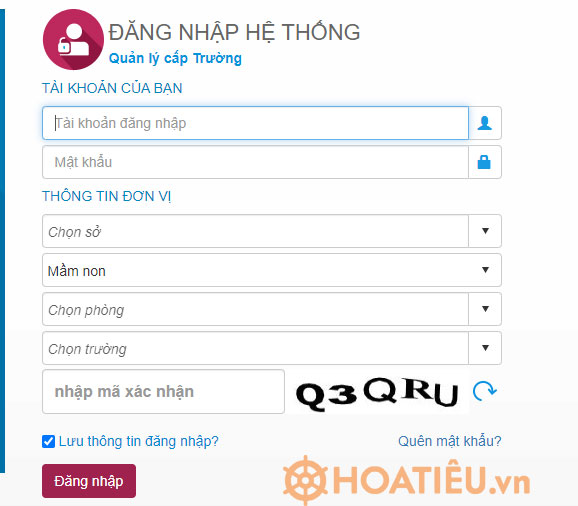
Trong đó:
* TÀI KHOẢN CỦA BẠN
– Nhập tên người dùng của bạn vào ô đầu tiên
– Nhập mật khẩu vào ô thứ hai
* THÔNG TIN ĐƠN VỊ
– Chọn tỉnh: ABC
– Cấp độ lựa chọn: Mẫu giáo
– Chọn phòng giáo dục huyện: XXX
– Chọn trường: Mẫu giáo A
– Nhập mã bằng chữ đen bên phải (chữ in hoa)
* Chọn để lưu thông tin đăng nhập
Bước 4: Ấn nút [Đăng nhập]. Sau khi đăng nhập thành công, giao diện hiển thị như sau:
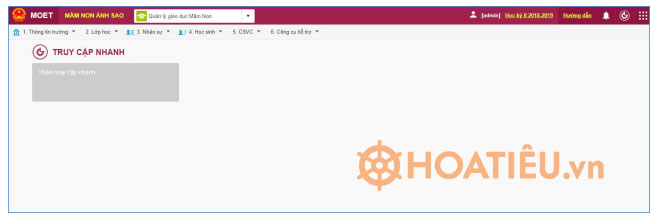
2. Hướng dẫn đăng nhập cơ sở dữ liệu giáo dục tiểu học
Bước 1: Mở trình duyệt web firefox 3.5 trở lên (hoặc Internet Explorer 7.0, Chrome).
Bước 2: Đăng nhập bằng địa chỉ được cung cấp http://csdl.moet.gov.vn/. Chọn đúng mô-đun cho cấp Tiểu học.
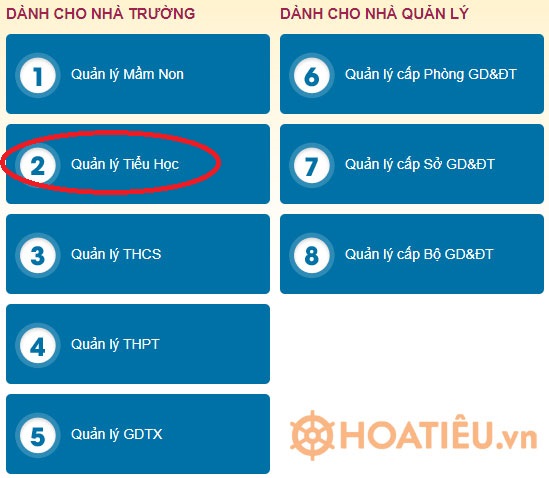
Bước 3: Giao diện đăng nhập vào hệ thống hiển thị, người dùng nhập thông tin Tài khoản và chọn thông tin của đơn vị trong hộp lựa chọn Thông tin đơn vị. Sau khi cập nhật thông tin đơn vị, người dùng nhập mã xác nhận vào ô Nhập mã xác nhận.
Bước 4: Ấn nút [Đăng nhập]. Sau khi đăng nhập thành công, giao diện hiển thị như sau:
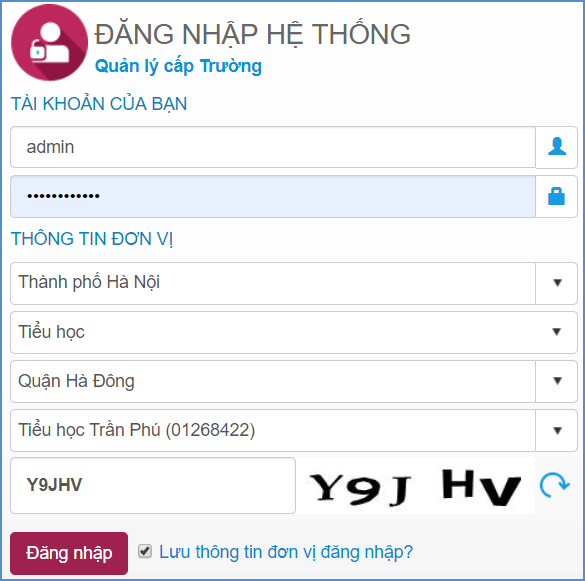
3. Hướng dẫn đăng nhập vào cơ sở dữ liệu PCGD THCS và THPT.
Cách đăng nhập vào cơ sở dữ liệu giáo dục THCS, THPT, giáo dục thường xuyên, các bạn thực hiện tương tự như các bước trên.
4. Hướng dẫn sử dụng hệ thống hỗ trợ trực tuyến
Nhằm nâng cao chất lượng hỗ trợ cho các đơn vị (trường, phòng, ban) sử dụng các hệ thống báo cáo của Bộ Giáo dục và Đào tạo (MN-PT, PCGD-XMC, Thống kê GDĐH), Cục Công nghệ thông tin đã xây dựng và đưa vào vận hành thử nghiệm hệ thống hỗ trợ trực tuyến.
Thông qua hệ thống trực tuyến này, các đơn vị sẽ có một công cụ thuận tiện trong việc gửi yêu cầu và trao đổi thông tin với bộ phận hỗ trợ, giúp xử lý nhanh chóng các vướng mắc, đảm bảo tiến độ báo cáo của khách hàng. các đơn vị theo yêu cầu của Bộ.
Các chức năng chính của hệ thống
– Tìm kiếm và xem các câu hỏi thường gặp và câu trả lời;
– Gửi và quản lý Q&A mới;
– Trao đổi trực tuyến;
– Gửi và quản lý các bình luận mới;
– Xem hướng dẫn sử dụng hệ thống phần mềm (báo cáo EMIS, báo cáo Dự án Nông nghiệp Quốc gia …).
Hướng dẫn đăng nhập người dùng
– Bước 1: Đăng nhập vào hệ thống từ cơ sở dữ liệu toàn ngành (sau khi đăng nhập vào cơ sở dữ liệu toàn ngành).
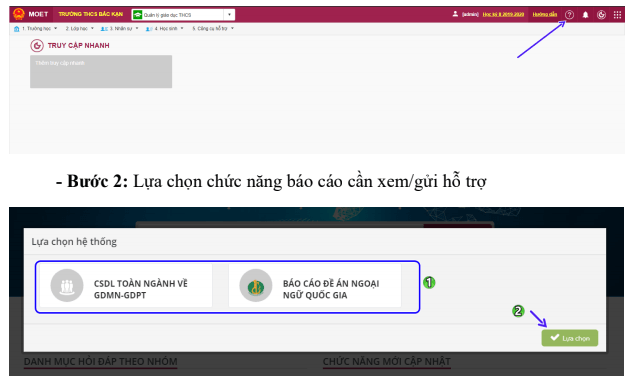
Tìm kiếm và xem các câu hỏi thường gặp và câu trả lời
Tại màn hình chính, người dùng có thể tìm kiếm hoặc xem các câu hỏi thường gặp theo danh sách câu hỏi hoặc nhóm câu hỏi.
Ngoài ra, người dùng có thể theo dõi các chức năng, tài liệu mới được cập nhật của phần mềm và các tin tức triển khai liên quan.
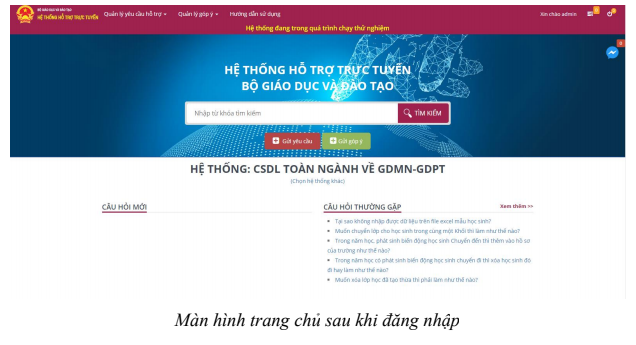

Mời các bạn tham khảo các bài viết khác trong phần Tài liệu.
- Hướng dẫn đăng nhập chương trình đào tạo sách giáo khoa mới
- Đăng nhập SMAS nhưng quên mật khẩu phải làm sao?















![Toni Kroos là ai? [ sự thật về tiểu sử đầy đủ Toni Kroos ]](https://evbn.org/wp-content/uploads/New-Project-6635-1671934592.jpg)


